要快速启用和配置php开发环境相关的命令,首先通过ctrl+shift+p(windows/linux)或cmd+shift+p(macos)打开命令面板,输入“php”可模糊匹配php相关操作;1. 使用“php: select php version”快速切换php解释器版本,适用于多版本环境;2. 输入“extensions: install extensions”安装php debug、php intelephense等必要扩展;3. 通过“open workspace settings (json)”手动配置php.executablepath等参数;4. 执行“php: restart language server”解决语言服务异常问题;5. 利用“debug: start debugging”启动调试会话,并在launch.json中预设多种调试配置以便快速选择;6. 通过“tasks: run task”运行phpunit测试任务,提升测试效率;7. 结合“go to file...”和“go to symbol in workspace...”实现快速文件与符号导航;8. 使用git相关命令如“git: commit”“git: push”进行版本控制操作;9. 通过“workspaces: add folder to workspace...”管理多项目工作区,全面提升php开发效率。掌握命令面板的模糊搜索与上下文感知特性,能让你高效完成从环境配置到调试测试的全流程操作。

VSCode的命令面板是快速执行PHP相关操作的瑞士军刀,它能让你摆脱繁琐的菜单导航,通过简单的键盘输入直接调用各种功能,无论是代码验证、调试,还是环境配置,都能瞬间触达。

要充分利用VSCode的命令面板进行PHP操作,核心在于掌握其打开方式和常用命令的模糊匹配。通常,你可以按下
Ctrl+Shift+P
Cmd+Shift+P
F1
一旦面板弹出,你就可以开始输入与PHP相关的关键词。例如,输入“php”就能看到一系列与PHP语言服务、扩展相关的命令。这包括但不限于:
立即学习“PHP免费学习笔记(深入)”;

PHP: Validate Document
PHP: Fix PSR-2
PHP: Select PHP Version
Debug: Start Debugging
launch.json
命令面板的强大之处在于它的上下文感知能力和模糊搜索。你不需要记住完整的命令名称,输入几个关键词,它就会智能地为你筛选出最相关的选项。这使得从配置工作区设置到执行复杂的调试流程,都变得异常高效。
当你在VSCode中开始一个PHP项目时,首要任务往往是确保开发环境的顺畅。命令面板在这方面简直是神来之笔。我个人在使用VSCode进行PHP开发时,常常会遇到多项目、多PHP版本并存的情况。这时候,通过命令面板来快速切换或配置环境就显得尤为重要。
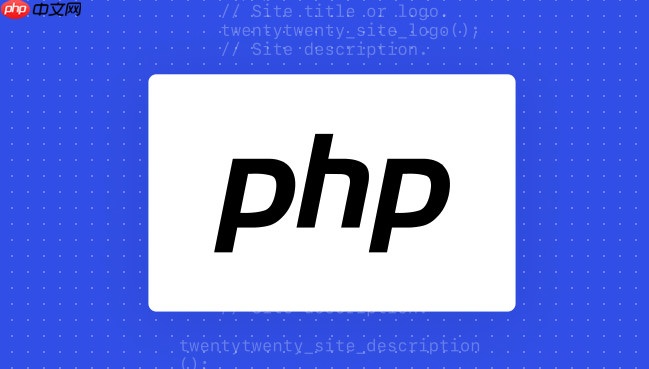
例如,如果你安装了像PHP Intelephense这样的PHP语言服务器,很多时候,它的默认配置可能无法满足你的特定需求,比如指定PHP可执行文件的路径,或者排除某些目录以提高性能。你不需要去
File -> Preferences -> Settings
php.executablePath
更直接的PHP环境相关命令包括:
PHP: Select PHP Version
phpbrew
Docker
Extensions: Install Extensions
有时候,你可能会遇到PHP语言服务没有正确启动的情况,比如代码补全不工作。这时候,输入“Restart Language Server”并选择
PHP: Restart Language Server
调试和测试是PHP开发中不可或缺的环节。命令面板在这里扮演的角色,远不止是“启动调试”那么简单。它更像是一个控制中心,让你能灵活地管理调试会话和执行测试。
对于调试,最常用的无疑是
Debug: Start Debugging
launch.json
Debug: Start Debugging
除了启动,你还会用到:
Debug: Stop Debugging
Debug: Restart Debugging
Debug: Toggle Breakpoint
在测试方面,如果你使用PHPUnit,并且配置了VSCode的任务(Tasks),命令面板的价值就凸显出来了。你可以通过
Tasks: Run Task
更进一步,一些PHPUnit相关的VSCode扩展,也提供了通过命令面板直接运行特定测试的方法。例如,选中一个测试方法,然后通过命令面板调用“Run PHPUnit Test at Cursor”之类的命令。这种集成度让测试流程变得异常流畅,几乎感觉不到是在切换工具。
命令面板的魔力远不止于PHP本身。它实际上是VSCode通用操作的入口,很多非PHP特有的功能,在PHP开发中同样能显著提升效率。
一个我几乎每天都会用到的功能是文件导航和搜索。当你项目文件繁多时,通过侧边栏查找文件简直是折磨。命令面板提供:
Go to File...
Ctrl+P
Cmd+P
Go to Symbol in Workspace...
Ctrl+T
Cmd+T
版本控制方面,如果你使用Git,命令面板也能让你事半功倍:
Git: Commit
Git: Pull
Git: Push
Git: Checkout to...
这些操作都能通过命令面板一键完成,省去了点击Git视图,再找对应按钮的步骤。尤其是在需要频繁进行小范围提交或切换分支时,效率提升非常明显。
另外,工作区管理也是一个被低估的效率点。如果你经常在多个PHP项目之间切换,或者一个项目包含多个子目录(比如前端和后端),
Workspaces: Add Folder to Workspace...
Workspaces: Open Workspace...
总而言之,命令面板不仅仅是PHP开发者的工具,它是VSCode用户提升效率的通用利器。掌握它,并将其融入你的日常工作流,你会发现开发体验会有质的飞跃。
以上就是VSCode如何利用命令面板快速执行PHP相关操作 VSCode新手用命令面板操作PHP的技巧的详细内容,更多请关注php中文网其它相关文章!

PHP怎么学习?PHP怎么入门?PHP在哪学?PHP怎么学才快?不用担心,这里为大家提供了PHP速学教程(入门到精通),有需要的小伙伴保存下载就能学习啦!


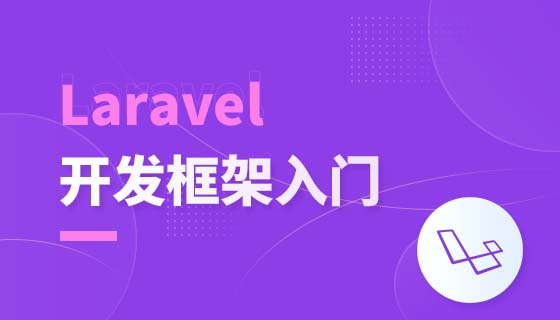

Copyright 2014-2025 //m.sbmmt.com/ All Rights Reserved | php.cn | 湘ICP备2023035733号